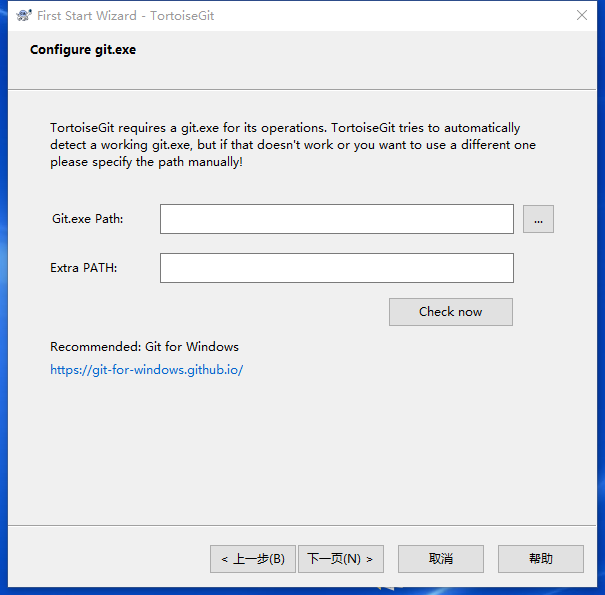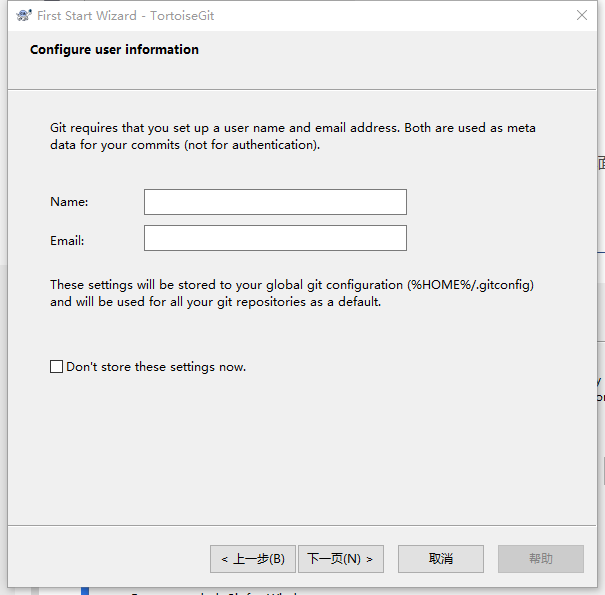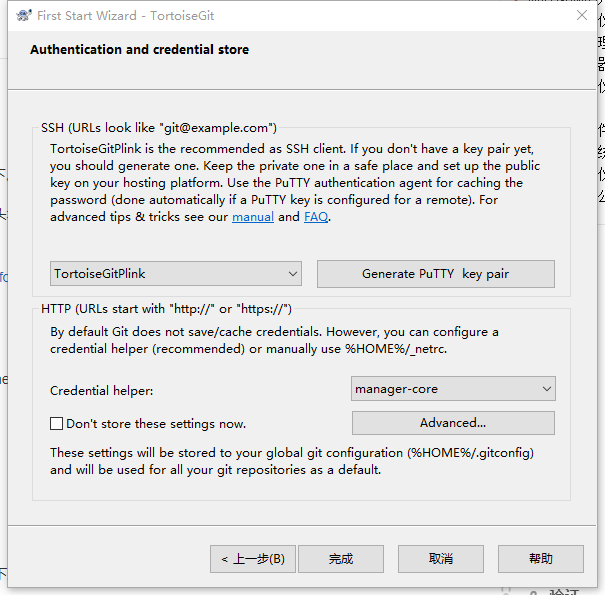1 概述
Git有自带的命名行客户端,也有自己的图形化客户端,这个就是git.exe。
此外还有TortoiseGit,在这之上又封装了一层,使我们用起来更加的方便,这个跟TortoiseSVN就很像了。
所有TortoiseGit的运行需要基于git.exe。
2 Git.exe的安装
(1)下载安装包,下载地址:https://gitforwindows.org/
(2)安装,其中有这个选项。默认即可。 其他默认即可。
(3)安装完成后,在文件夹中,右键会有如下选项,第一组。
注意:后面一组是TortoiseGit安装后才有的。

3 TortoiseGit的安装
(1)下载安装包,下载地址:https://tortoisegit.org/download/
(2)安装,使用默认的选项安装即可。
(a)注意:如果第2步骤中没有安装Git.exe,在安装过程中会出现如下界面,提示需要安装。
此时需要安装Git.exe才能继续。否则无法进行后续。
此时,需要回到第2步,安装完成后,点击Check now按钮,继续安装。
(b)下面的图中,要求输入名称和邮箱,随便输入即可。这个只是作为你本地库的记录,不作为后续提交主库的账号。必须填写的。
(c)安装验证。下面提示你使用SSH,和Https的验证,可以进行配置。
不要求的话可以不管,其他的可以查询原理,进行相应的配置。
(d)安装完成后,在文件夹中,右键会有如下选项。
注意:后面一组是TortoiseGit安装后才有的。
(e)安装完成了,想配置在开始/TortoiseGit/Setting,或右键菜单中找到设置配置即可。
(3)Git都是英文的,需要其他语言安装包,可以在上面的连接下载安装。
今天的文章Git客户端的安装分享到此就结束了,感谢您的阅读。
版权声明:本文内容由互联网用户自发贡献,该文观点仅代表作者本人。本站仅提供信息存储空间服务,不拥有所有权,不承担相关法律责任。如发现本站有涉嫌侵权/违法违规的内容, 请发送邮件至 举报,一经查实,本站将立刻删除。
如需转载请保留出处:https://bianchenghao.cn/7101.html